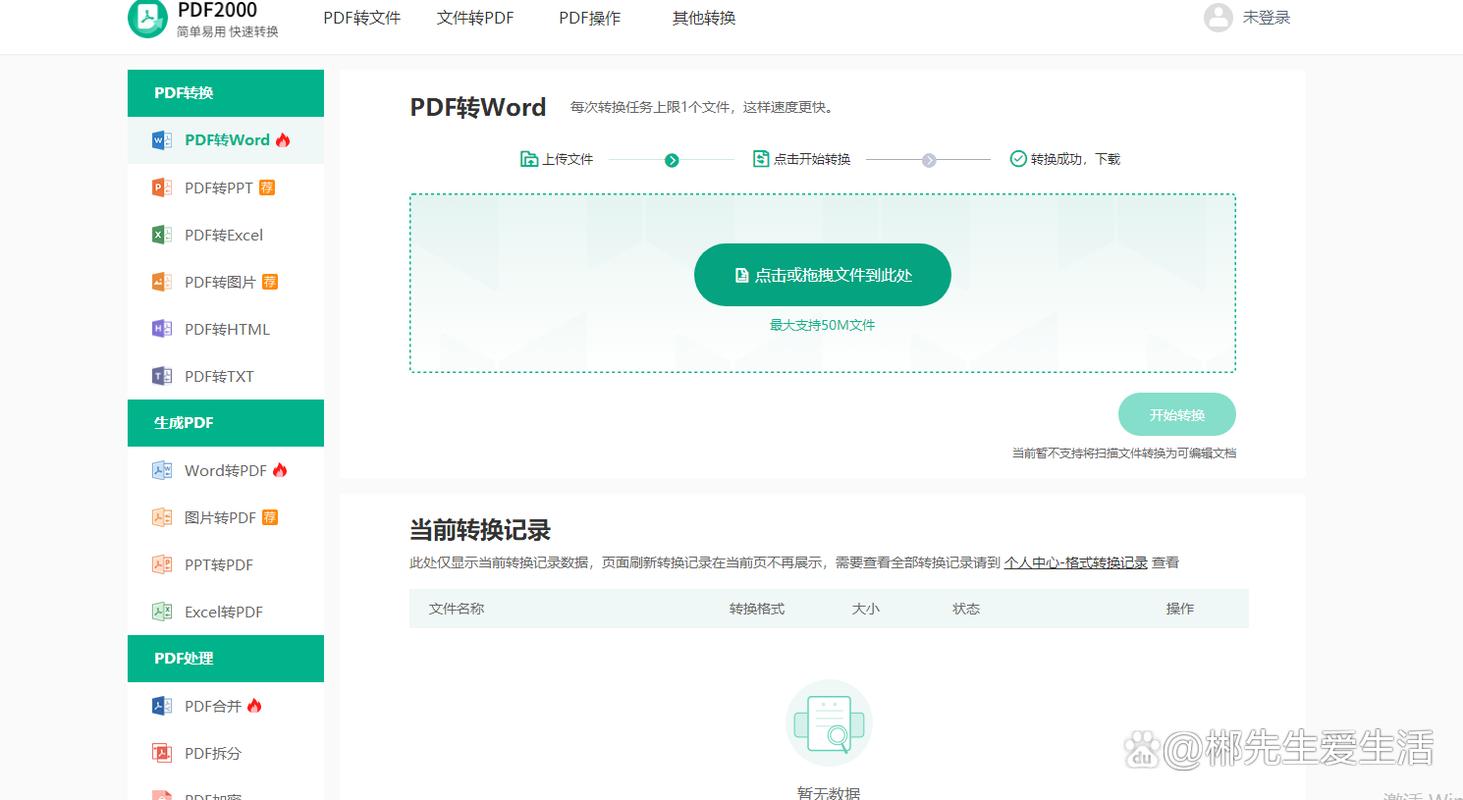網頁如何轉PDF:從瀏覽器內建功能到專業工具,完整轉換教學與注意事項
Table of Contents
網頁如何轉PDF:將網頁內容精準保存為PDF檔案的終極指南
在數位資訊爆炸的時代,我們每天瀏覽大量的網頁內容。無論是新聞報導、教學文章、食譜、法律文件,或是重要的研究資料,有時候我們需要將這些網頁內容以固定的格式保存下來,方便離線閱讀、列印、分享或作為證據存檔。此時,將網頁內容轉換為PDF(可攜式文件格式)就成為了一個極為實用且常見的需求。
PDF格式的優勢在於它能夠完美地保留網頁的版面配置、字體、圖片和連結,且不受操作系統或軟體版本的影響,確保您在任何設備上都能看到一致的內容。本文將深入探討多種將網頁轉換為PDF的方法,從最簡單的瀏覽器內建功能,到功能強大的專業工具,幫助您找到最適合自己的解決方案。
一、為何需要將網頁內容轉為PDF?
在深入教學之前,讓我們先了解一下將網頁轉換為PDF的幾大重要原因:
- 離線閱讀與保存:將網頁內容轉換為PDF後,您可以隨時隨地在沒有網路連線的環境下閱讀,無需擔心網頁被刪除、修改或伺服器故障導致無法存取。
- 保持版面與格式:PDF能精確鎖定網頁的原始版面設計、字體、圖片、連結等元素,避免在不同設備或瀏覽器上顯示時出現跑版或格式錯亂的問題。這對於需要精確呈現原始資訊的內容尤其重要。
- 方便分享與傳輸:PDF是一種通用格式,幾乎所有的設備和系統都能開啟。將網頁轉為PDF後,您可以輕鬆地透過電子郵件、通訊軟體分享給他人,確保接收者看到的內容與您所見完全一致。
- 文件存證與備份:對於線上購物憑證、訂單詳情、合約條款、法律文件或重要新聞報導等,將網頁截圖或轉為PDF是最佳的存證方式,可以作為證據或備份,防止資訊被篡改。
- 更好的列印體驗:大多數網頁設計並非針對列印優化,直接列印可能出現廣告、導航欄、背景圖片等不必要的元素。轉換為PDF後,通常能得到一個更精簡、適合列印的版本。
- 內容搜尋與註釋:PDF檔案支援全文搜尋功能,讓您快速找到所需資訊。許多PDF閱讀器也提供高亮、註釋、書籤等功能,方便您對內容進行標記與管理。
二、使用瀏覽器內建功能:最直接且免費的方法
目前主流的網頁瀏覽器,如Google Chrome、Mozilla Firefox、Microsoft Edge和Apple Safari,都內建了將網頁「列印」為PDF的功能,這是最簡單、最快速且完全免費的方法。
1. Google Chrome (適用於Windows/macOS/Linux)
Chrome瀏覽器擁有非常直觀的「列印為PDF」功能,步驟如下:
- 開啟目標網頁:首先,在Chrome瀏覽器中打開您想要轉換為PDF的網頁。
- 開啟列印介面:
- Windows/Linux:按下鍵盤快捷鍵
Ctrl + P。 - macOS:按下鍵盤快捷鍵
Command + P。 - 您也可以點擊瀏覽器右上角的「三點」選單圖示 (更多選項),然後選擇「列印」。
- Windows/Linux:按下鍵盤快捷鍵
- 設定列印選項:在彈出的列印預覽視窗中:
- 在「目的地」或「目標」下拉選單中,選擇「另存為PDF」或「Save as PDF」。
- 頁面:您可以選擇「全部」來保存整個網頁,或自訂頁面範圍。
- 版面:選擇「直向」或「橫向」。
- 更多設定:點擊「更多設定」可以調整紙張大小、每頁頁數、邊界(預設通常為「預設」)、比例,以及最重要的「背景圖形」。如果您希望PDF中包含網頁的背景顏色或圖片,請務必勾選「背景圖形」選項。
- 預覽與儲存:在左側預覽區確認版面無誤後,點擊右下角的「儲存」按鈕。
- 選擇儲存路徑:系統會彈出一個視窗,讓您選擇PDF檔案的儲存位置和檔名。輸入檔名後點擊「儲存」即可完成。
小提示: 某些網頁可能包含複雜的JavaScript或動態內容。透過「列印為PDF」功能,這些動態內容可能無法被完全捕捉。如果您發現轉換後的PDF內容不完整,可以嘗試在網頁完全載入並顯示所有內容後再執行此操作。
2. Mozilla Firefox (適用於Windows/macOS/Linux)
Firefox瀏覽器也提供了類似的PDF轉換功能:
- 開啟目標網頁:在Firefox中打開您想要轉換的網頁。
- 開啟列印介面:
- Windows/Linux:按下鍵盤快捷鍵
Ctrl + P。 - macOS:按下鍵盤快捷鍵
Command + P。 - 您也可以點擊瀏覽器右上角的「三條線」選單圖示 (應用程式選單),然後選擇「列印」。
- Windows/Linux:按下鍵盤快捷鍵
- 設定列印選項:在列印預覽視窗中:
- 在「印表機」或「目的」下拉選單中,選擇「Microsoft Print to PDF」(Windows) 或「儲存為PDF」(macOS)。
- 版面設定:可以調整頁面方向、縮放比例、頁首頁尾(例如網址、日期)等。
- 背景圖形:勾選「列印背景圖形」以確保網頁的背景顏色和圖片被包含在PDF中。
- 預覽與儲存:確認預覽效果後,點擊「列印」或「儲存」按鈕。
- 選擇儲存路徑:指定PDF檔案的名稱和儲存位置,然後點擊「儲存」。
3. Microsoft Edge (適用於Windows/macOS)
Microsoft Edge作為Windows的預設瀏覽器,其轉換流程也相當流暢:
- 開啟目標網頁:在Edge瀏覽器中打開網頁。
- 開啟列印介面:
- 按下鍵盤快捷鍵
Ctrl + P(Windows) 或Command + P(macOS)。 - 或者點擊瀏覽器右上角的「三點」選單圖示 (設定及其他),然後選擇「列印」。
- 按下鍵盤快捷鍵
- 設定列印選項:在列印預覽視窗中:
- 在「印表機」下拉選單中,選擇「Microsoft Print to PDF」。
- 您可以調整「版面配置」、「頁面」、「縮放」等。
- 更多設定:展開「更多設定」選項,您可以控制邊界、頁首頁尾、以及「背景圖形」的顯示。確保勾選「背景圖形」以保留完整的視覺效果。
- 預覽與儲存:確認預覽無誤後,點擊「列印」按鈕。
- 選擇儲存路徑:選擇PDF檔案的儲存位置並命名,然後點擊「儲存」。
4. Apple Safari (僅適用於macOS)
Safari瀏覽器在macOS上提供內建的PDF轉換功能:
- 開啟目標網頁:在Safari中打開您要轉換的網頁。
- 開啟列印介面:
- 點擊螢幕頂部選單欄的「檔案」,然後選擇「列印…」 (或使用快捷鍵
Command + P)。
- 點擊螢幕頂部選單欄的「檔案」,然後選擇「列印…」 (或使用快捷鍵
- 選擇PDF選項:在列印視窗的左下角,會有一個「PDF」下拉選單。點擊它。
- 另存為PDF:從下拉選單中選擇「另存為PDF…」。
- 設定儲存選項:在彈出的儲存對話框中,您可以為PDF檔案命名、選擇儲存位置,甚至新增標題、作者、關鍵字等資訊。
- 儲存:點擊「儲存」即可完成。
總結:瀏覽器內建功能的優缺點
- 優點:完全免費、操作簡單、無需安裝額外軟體、安全性高(資料不離開本地端)。
- 缺點:對於某些複雜或動態網頁(如包含大量JavaScript互動、嵌入式影片或無限滾動的頁面),轉換效果可能不完美,可能出現排版錯亂、內容缺失或鏈接失效的情況。無法批量轉換。
三、使用線上網頁轉PDF工具:方便快捷的選擇
如果您不想安裝任何軟體,或遇到瀏覽器內建功能無法完美處理的網頁,線上網頁轉PDF工具是個不錯的替代方案。這些工具通常透過網址解析網頁內容,並將其轉換為PDF。
1. 如何使用線上工具?
使用線上工具的流程大致相同:
- 選擇一個線上工具:市面上有許多提供此服務的網站,例如:
- Smallpdf:https://smallpdf.com/zh-TW/web-to-pdf
- iLovePDF:https://www.ilovepdf.com/zh-tw/html-to-pdf
- Adobe Acrobat 線上版:https://www.adobe.com/tw/acrobat/online/html-to-pdf.html
- Webpage to PDF (由Online-Convert.com提供):https://www.online-convert.com/convert/webpage-to-pdf
- PDFCandy:https://pdfcandy.com/web-to-pdf.html
- 複製網頁連結:在您的瀏覽器中複製目標網頁的完整URL(網址)。
- 貼上連結:回到線上轉換工具的網站,將剛才複製的網址貼到指定的輸入框中。
- 開始轉換:點擊「轉換」、「生成PDF」或類似的按鈕。
- 下載PDF:等待片刻,工具會將轉換好的PDF檔案提供給您下載。
2. 線上工具的優缺點
- 優點:無需安裝軟體、操作簡單、跨平台(只要有瀏覽器和網路即可使用)、通常能更好地處理一些複雜的網頁佈局。有些工具甚至提供額外的PDF編輯功能。
- 缺點:
- 隱私和安全風險:您需要將網頁內容(即使只是URL)提交給第三方伺服器處理。對於包含敏感或私人資訊的網頁,應特別謹慎。
- 依賴網路連線:沒有網路就無法使用。
- 功能限制:免費版本通常有檔案大小、轉換次數或功能上的限制,高級功能可能需要付費訂閱。
- 廣告:部分免費線上工具頁面可能會顯示廣告。
- 轉換品質:不同的線上工具轉換品質參差不齊,仍可能出現部分排版問題。
四、使用瀏覽器擴充功能:一鍵轉換的便利
對於經常需要將網頁轉換為PDF的使用者來說,安裝瀏覽器擴充功能(外掛程式)是一個非常方便的選擇。這些擴充功能通常提供一鍵轉換的功能,大大簡化了操作流程。
1. 常見擴充功能類型
您可以在Chrome線上應用程式商店、Firefox附加元件等處找到許多相關擴充功能,例如:
- 「Save as PDF」或「Print Friendly & PDF」:這類擴充功能會嘗試清理網頁內容(移除廣告、導航欄等),使其更適合PDF轉換和列印。
- 「Adobe Acrobat:PDF 工具」:Adobe官方提供的擴充功能,可以將網頁轉換為高品質PDF,並與其Acrobat線上服務整合。
- 「Full Page Screen Capture」搭配PDF匯出功能:雖然主要功能是網頁截圖,但有些工具提供將長截圖直接匯出為PDF的選項。
2. 如何安裝與使用?
- 前往瀏覽器擴充功能商店:
- Chrome:打開Chrome瀏覽器,在網址列輸入
chrome://extensions,然後點擊左側菜單的「擴充功能」或直接搜尋「Chrome 線上應用程式商店」。 - Firefox:打開Firefox瀏覽器,點擊右上角的「三條線」選單,選擇「附加元件與佈景主題」。
- Chrome:打開Chrome瀏覽器,在網址列輸入
- 搜尋並安裝:在商店中搜尋「web to pdf」、「save as pdf」或相關關鍵字,找到信譽良好且評價較高的擴充功能,點擊「新增至Chrome」或「新增至Firefox」進行安裝。
- 開始轉換:安裝成功後,擴充功能的圖示通常會出現在瀏覽器右上角的工具列上。當您需要轉換網頁時,只需打開目標網頁,然後點擊該擴充功能圖示,選擇「轉換為PDF」或類似選項即可。
- 調整設定(如果提供):部分擴充功能會提供自訂選項,例如是否包含背景、是否移除廣告等,您可以根據需求進行調整。
3. 擴充功能的優缺點
- 優點:操作極為便捷,一鍵完成轉換、部分擴充功能提供網頁清理功能、轉換速度快。
- 缺點:
- 安全性疑慮:需要仔細選擇可靠的擴充功能,避免安裝惡意或隱私風險較高的外掛。安裝過多擴充功能也可能影響瀏覽器性能。
- 功能限制:通常不如專業軟體功能全面,可能無法處理非常複雜的互動式網頁。
- 瀏覽器依賴:擴充功能綁定特定瀏覽器。
五、使用專業PDF軟體:進階功能與全面控制
對於需要頻繁處理PDF檔案、進行高質量轉換、或需要PDF編輯、加密、合併等進階功能的用戶來說,專業的PDF軟體是最佳選擇。這類軟體通常會安裝一個虛擬印表機驅動程式,讓您可以從任何應用程式(包括瀏覽器)中「列印」到PDF。
1. 常見的專業PDF軟體
- Adobe Acrobat Pro DC:業界標準,功能最全面、轉換品質高,但也價格不菲。
- Nitro Pro:功能與Acrobat類似,性價比更高。
- Foxit PhantomPDF (或Foxit PDF Editor):輕量級但功能強大,廣受好評。
- PDF XChange Editor:功能豐富,提供免費版本(有浮水印)和付費版本。
2. 如何使用專業PDF軟體將網頁轉PDF?
雖然不同軟體介面略有差異,但核心原理和操作流程是相似的:
- 安裝專業PDF軟體:首先,在您的電腦上安裝選擇的專業PDF軟體。
- 虛擬印表機驅動:安裝後,這些軟體通常會在您的系統中新增一個「虛擬印表機」,例如「Adobe PDF」、「Nitro PDF Driver」或「Foxit PDF Printer」。
- 從瀏覽器進行「列印」:
- 打開您要轉換的網頁。
- 像使用瀏覽器內建功能一樣,按下
Ctrl + P(Windows) 或Command + P(macOS) 開啟列印介面。 - 在「印表機」或「目的地」選項中,選擇您剛才安裝的專業PDF軟體提供的虛擬印表機(例如「Adobe PDF」)。
- 調整列印設定:這類軟體的虛擬印表機通常提供更詳細的設定選項,例如PDF品質、是否嵌入字體、是否保留超連結等。根據需求進行調整。
- 點擊「列印」或「確定」。
- 儲存PDF檔案:軟體會彈出一個對話框,讓您選擇PDF檔案的儲存位置和檔名。部分軟體可能會自動開啟轉換後的PDF檔案供您預覽和編輯。
- 直接從軟體內轉換 (部分軟體支援):
- 某些專業PDF軟體,例如Adobe Acrobat Pro DC,允許您直接在軟體內透過「建立PDF」->「從網頁」或「從HTML」選項,輸入網址來進行轉換。這通常提供更精細的控制,並能處理更複雜的網頁內容。
3. 專業PDF軟體的優缺點
- 優點:轉換品質高、功能最全面(包括編輯、註釋、加密、簽名、合併/分割PDF等)、可以處理複雜的網頁元素、支援批量轉換。
- 缺點:通常需要付費(軟體本身或訂閱服務)、需要安裝軟體佔用硬碟空間、對於偶爾轉換的用戶來說可能成本較高。
六、轉換網頁至PDF的注意事項與常見問題
雖然網頁轉PDF的技術已經非常成熟,但在實際操作中,您仍可能遇到一些問題。了解這些注意事項,可以幫助您獲得更好的轉換效果。
1. 版面跑版問題
- 原因:網頁的複雜CSS樣式、響應式設計、JavaScript動態內容,或嵌入的第三方插件可能導致PDF版面與原網頁不符。
- 解決方案:
- 嘗試不同的轉換方法(例如,如果瀏覽器內建不行,試試線上工具或專業軟體)。
- 在列印設定中,確保勾選「背景圖形」或「列印背景」選項。
- 調整列印時的縮放比例或邊界。
- 對於動態載入內容,確保網頁完全載入並顯示所有資訊後再進行轉換。
- 某些線上工具或擴充功能會提供「無廣告模式」或「閱讀模式」的轉換選項,這有助於簡化版面。
2. 互動元素消失
- 原因:PDF是靜態文件,網頁上的按鈕、表格填寫、輪播圖、影片播放器等互動元素在轉換後將會失效。
- 解決方案:這是PDF格式的本質限制。重要的超連結通常會保留,但無法點擊的按鈕或其他JavaScript驅動的互動將會變成靜態圖像。如果互動性至關重要,PDF可能不是最佳的保存方式。
3. 隱私與安全
- 考量:使用線上工具時,您需要將網頁的URL或內容提交給第三方伺服器。如果網頁包含敏感或私人資訊(如線上銀行帳單、個人資料頁面),建議優先使用瀏覽器內建功能或專業離線軟體,以確保資料不離開您的電腦。
4. 檔案大小
- 影響:包含大量圖片、複雜圖形或多媒體內容的網頁,轉換後的PDF檔案可能會非常大。
- 解決方案:
- 部分專業PDF軟體或線上工具提供壓縮PDF檔案的功能。
- 在列印設定中,選擇較低的圖像品質(如果選項可用)。
七、常見問題(FAQ)
以下是一些關於網頁轉PDF的常見問題及簡要回答:
-
如何將帶有圖片和背景的網頁完整地轉成PDF?
在瀏覽器的列印設定中,務必勾選「背景圖形」或「列印背景」選項,以確保網頁的背景顏色、圖片和邊框都能被捕捉到PDF中。大多數線上工具和專業軟體預設會包含這些元素。
-
為何我轉換的PDF會出現跑版或內容缺失的情況?
這通常是由於網頁使用了複雜的CSS樣式、響應式設計、大量的JavaScript動態內容,或網頁尚未完全載入時就進行了轉換。您可以嘗試等待網頁完全顯示後再操作,或換用其他轉換工具(例如從瀏覽器內建切換到線上工具或專業軟體),它們對複雜網頁的處理能力可能不同。
-
有沒有完全免費且沒有任何限制的網頁轉PDF工具?
瀏覽器內建的「列印為PDF」功能是完全免費且沒有次數或大小限制的。對於簡單的網頁,這是最佳選擇。許多線上工具提供免費版本,但通常會有每日或檔案大小的限制。專業PDF軟體則需要付費。
-
轉成PDF後,我還能編輯裡面的文字或圖片嗎?
PDF本身是一種固定格式的文件,直接編輯並不容易。如果需要編輯PDF內容,您需要使用專業的PDF編輯軟體,例如Adobe Acrobat Pro、Foxit PDF Editor等。這些軟體通常具備文字編輯、圖片修改、註釋、表單填寫等功能,但效果會受限於PDF的原始生成方式。
-
網頁內容很長,轉成PDF後會自動分頁嗎?
是的,無論是瀏覽器內建的列印功能,還是大多數線上工具和專業軟體,在將長網頁轉換為PDF時,都會根據預設的紙張大小和邊界自動進行分頁,確保所有內容都能被完整包含在PDF中。
八、結論
將網頁轉換為PDF是一個非常實用的技能,可以幫助我們更好地保存、管理和分享網路上的資訊。從最簡單的瀏覽器內建功能,到方便快捷的線上工具,再到功能強大的專業軟體,多種方法可供選擇,以滿足不同用戶的需求。
在選擇適合您的工具時,請綜合考慮您的轉換頻率、對轉換品質的要求、隱私安全考量以及預算。對於日常簡單的轉換,瀏覽器內建功能足以應付;對於偶爾需要處理複雜網頁但不想安裝軟體的情況,線上工具是個不錯的選擇;而對於專業人士或有大量PDF處理需求的用戶,投資一款專業的PDF軟體將會是高效且值得的決定。
希望這份詳細的指南能幫助您輕鬆掌握網頁轉PDF的技巧,讓您的數位生活更加便利!